windows10家庭版怎么使用hyper-v?
Posted
tags:
篇首语:本文由小常识网(cha138.com)小编为大家整理,主要介绍了windows10家庭版怎么使用hyper-v?相关的知识,希望对你有一定的参考价值。
打开控制面板"控制面板"->"程序和功能"->"启动或关闭Windows功能"->勾选好"Hyper-V"->单击"确定"->单击"立即重新启动"(弹出提示窗口后)重新启动计算机后在控制面板的管理工具里就可以发现"Hyper-V管理器"图标,打开即可使用"Hyper-V虚拟机管理器"服务的功能啦~拓展:
1、Hyper-V是微软的一款虚拟化产品,是微软第一个采用类似Vmware和Citrix开源Xen一样的基于hypervisor的技术。这也意味着微软会更加直接地与市场先行者VMware展开竞争,但竞争的方式会有所不同。
2、Hyper-V是微软提出的一种系统管理程序虚拟化技术,能够实现桌面虚拟化。Hyper-V最初预定在2008年第一季度,与Windows
Server
2008同时发布。Hyper-V
Server
2012完成RTM版发布。
3、Hyper-V设计的目的是为广泛的用户提供更为熟悉以及成本效益更高的虚拟化基础设施软件,这样可以降低运作成本、提高硬件利用率、优化基础设施并提高服务器的可用性。 参考技术A 打开控制面板"控制面板"->"程序和功能"->"启动或关闭windows功能"->勾选好"hyper-v"->单击"确定"->单击"立即重新启动"(弹出提示窗口后)重新启动计算机后在控制面板的管理工具里就可以发现"hyper-v管理器"图标,打开即可使用"hyper-v虚拟机管理器"服务的功能啦~
Win10家庭版无Hyper-V
Hyper-V是Windows自带的虚拟机产品,WIN10专业版有,家庭版没有Hyper-V,家庭版可以采用以下方法启用。
一,Win10使用Hyper-V硬件要求:
1.Intel或者AMD64位处理器。
2.CPU必须具备硬件的数据执行保护( DEP )功能,而且该功能必须启动。
3.硬件辅助虚拟化,支持Intel VT或AMD-V。
4.内存最低限度为2GB。
二,家庭版启用Hyper-V
1.桌面新建一个Hyper-V.bat文件。

2.将以下内容拷贝到文件中,如下:
pushd "%~dp0"
dir /b %SystemRoot%servicingPackages*Hyper-V*.mum >hyper-v.txt
for /f %%i in (‘findstr /i . hyper-v.txt 2^>nul‘) do dism /online /norestart /add-package:"%SystemRoot%servicingPackages\\%%i"
del hyper-v.txt
Dism /online /enable-feature /featurename:Microsoft-Hyper-V-All /LimitAccess /ALL
3.鼠标右键选中“以管理员身份运行”,窗口运行执行代码,直到运行结束,显示提示是否重启,输入Y,重启电脑,如图:
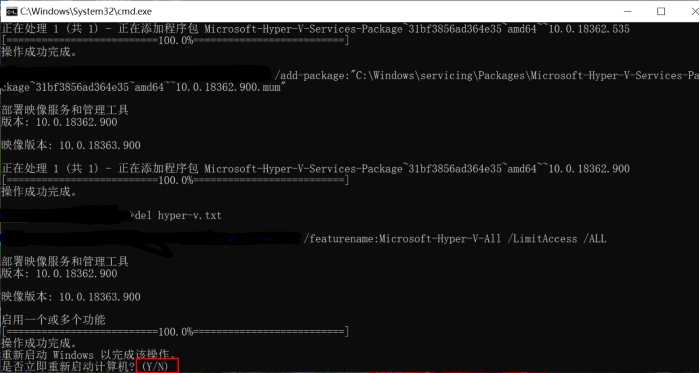
4.重启完毕,打开控制面板控->程序->程序和功能,点击“启用和关闭Windows功能”,弹出窗口,可看到Hyper-V已添加,如图:
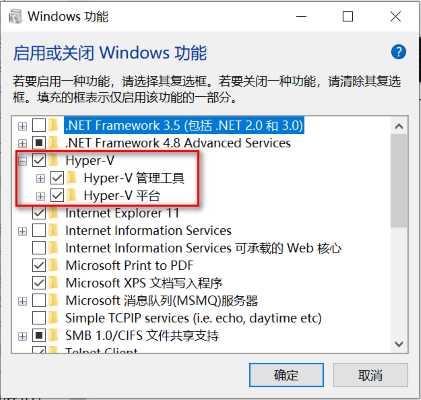
5.开始程序,运行里输入Hyper-V,选择以管理员身份运行,可以开始使用Hyper-V,如图:
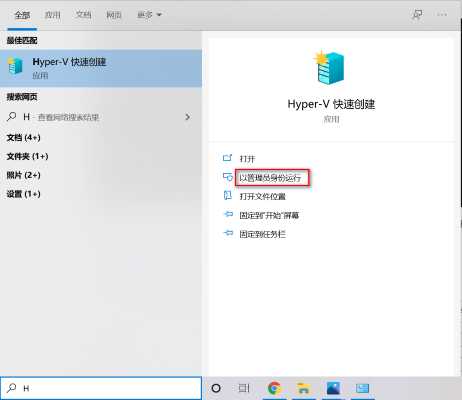
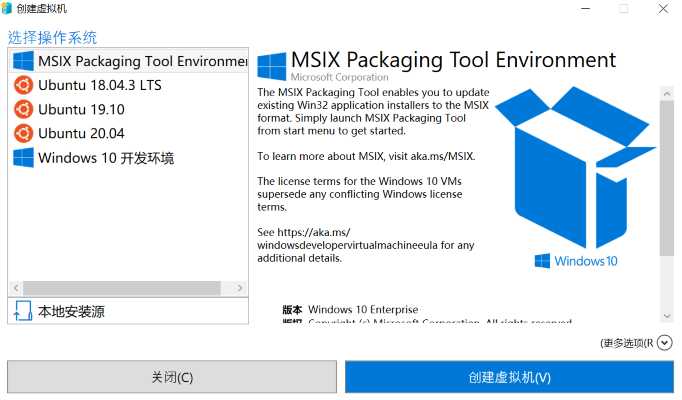
三,注意事项
如果电脑上已经安装了其他虚拟机,轻易不要尝试Hyper-V,建议了解下是否有冲突考虑要不要启用Hyper-V。
以上是关于windows10家庭版怎么使用hyper-v?的主要内容,如果未能解决你的问题,请参考以下文章
Windows 10家庭版安装Docker指南与windows10home 版开启Hyper-v
Windows10 (家庭版),如何安装Hyper-v服务???